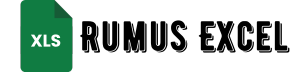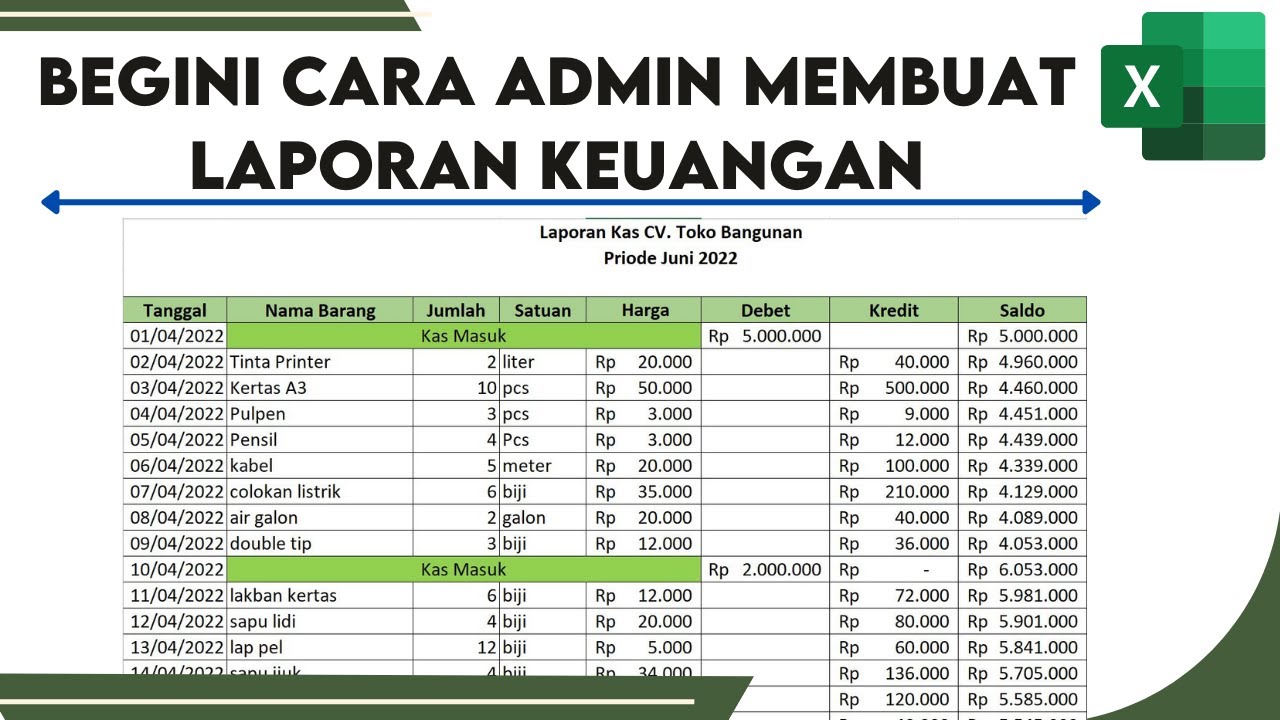
Panduan Praktis Menggunakan Rumus Excel untuk Keuangan
Pendahuluan
Microsoft Excel adalah alat yang ampuh untuk mengelola dan menganalisis data keuangan. Dengan berbagai rumus dan fungsinya, Excel dapat mengotomatiskan perhitungan yang kompleks, menghemat waktu, dan meningkatkan akurasi. Artikel ini akan memberikan panduan praktis tentang penggunaan rumus Excel yang umum digunakan dalam keuangan.
Fungsi Dasar
SUM
Rumus SUM menjumlahkan sel yang ditentukan.
- Sintaks: =SUM(range)
- Contoh: =SUM(A1:A10) akan menjumlahkan sel dari A1 hingga A10.
AVERAGE
Rumus AVERAGE menghitung rata-rata sel yang ditentukan.
- Sintaks: =AVERAGE(range)
- Contoh: =AVERAGE(A1:A10) akan menghitung rata-rata sel dari A1 hingga A10.
MIN
Rumus MIN mengembalikan nilai minimum dari sel yang ditentukan.
- Sintaks: =MIN(range)
- Contoh: =MIN(A1:A10) akan mengembalikan nilai minimum dari sel dari A1 hingga A10.
MAX
Rumus MAX mengembalikan nilai maksimum dari sel yang ditentukan.
- Sintaks: =MAX(range)
- Contoh: =MAX(A1:A10) akan mengembalikan nilai maksimum dari sel dari A1 hingga A10.
Fungsi Keuangan
PV
Rumus PV menghitung nilai sekarang dari serangkaian pembayaran di masa depan.
- Sintaks: =PV(rate, nper, pmt, [fv], [type])
- rate: Tingkat bunga per periode
- nper: Jumlah periode
- pmt: Pembayaran per periode
- fv: Nilai masa depan (opsional)
- type: 0 untuk pembayaran di akhir periode, 1 untuk pembayaran di awal periode (opsional)
FV
Rumus FV menghitung nilai masa depan dari serangkaian pembayaran di masa lalu.
- Sintaks: =FV(rate, nper, pmt, [pv], [type])
- rate: Tingkat bunga per periode
- nper: Jumlah periode
- pmt: Pembayaran per periode
- pv: Nilai sekarang (opsional)
- type: 0 untuk pembayaran di akhir periode, 1 untuk pembayaran di awal periode (opsional)
PMT
Rumus PMT menghitung pembayaran per periode untuk serangkaian pembayaran di masa depan atau masa lalu.
- Sintaks: =PMT(rate, nper, pv, [fv], [type])
- rate: Tingkat bunga per periode
- nper: Jumlah periode
- pv: Nilai sekarang
- fv: Nilai masa depan (opsional)
- type: 0 untuk pembayaran di akhir periode, 1 untuk pembayaran di awal periode (opsional)
Fungsi Logika
IF
Rumus IF mengembalikan nilai yang berbeda berdasarkan kondisi yang ditentukan.
- Sintaks: =IF(logical_test, value_if_true, value_if_false)
- logical_test: Kondisi yang dievaluasi
- value_if_true: Nilai yang dikembalikan jika kondisi benar
- value_if_false: Nilai yang dikembalikan jika kondisi salah
AND
Rumus AND mengembalikan TRUE jika semua kondisi yang ditentukan benar, dan FALSE jika salah satu kondisi salah.
- Sintaks: =AND(logical1, logical2, …)
- logical1, logical2, …: Kondisi yang dievaluasi
OR
Rumus OR mengembalikan TRUE jika salah satu kondisi yang ditentukan benar, dan FALSE jika semua kondisi salah.
- Sintaks: =OR(logical1, logical2, …)
- logical1, logical2, …: Kondisi yang dievaluasi
Fungsi Pencarian dan Referensi
VLOOKUP
Rumus VLOOKUP mencari nilai dalam kolom pertama tabel dan mengembalikan nilai yang sesuai dari kolom lain dalam baris yang sama.
- Sintaks: =VLOOKUP(lookup_value, table_array, col_index_num, [range_lookup])
- lookup_value: Nilai yang ingin Anda cari
- table_array: Tabel yang berisi data
- col_index_num: Nomor kolom yang berisi nilai yang ingin Anda kembalikan
- range_lookup: TRUE untuk pencarian perkiraan, FALSE untuk pencarian tepat (opsional)
HLOOKUP
Rumus HLOOKUP mencari nilai dalam baris pertama tabel dan mengembalikan nilai yang sesuai dari baris lain dalam kolom yang sama.
- Sintaks: =HLOOKUP(lookup_value, table_array, row_index_num, [range_lookup])
- lookup_value: Nilai yang ingin Anda cari
- table_array: Tabel yang berisi data
- row_index_num: Nomor baris yang berisi nilai yang ingin Anda kembalikan
- range_lookup: TRUE untuk pencarian perkiraan, FALSE untuk pencarian tepat (opsional)
Fungsi Tanggal dan Waktu
TODAY
Rumus TODAY mengembalikan tanggal saat ini.
- Sintaks: =TODAY()
NOW
Rumus NOW mengembalikan tanggal dan waktu saat ini.
- Sintaks: =NOW()
DATE
Rumus DATE mengembalikan nilai tanggal dari tahun, bulan, dan hari yang ditentukan.
- Sintaks: =DATE(year, month, day)
- year: Tahun
- month: Bulan
- day: Hari
Aplikasi Praktis
Analisis Anggaran
- Gunakan rumus SUM untuk menjumlahkan pendapatan dan pengeluaran dalam periode tertentu.
- Gunakan rumus AVERAGE untuk menghitung pengeluaran rata-rata per kategori.
- Gunakan rumus MIN dan MAX untuk mengidentifikasi pengeluaran tertinggi dan terendah.
Perencanaan Keuangan
- Gunakan rumus PV untuk menghitung nilai sekarang dari investasi masa depan.
- Gunakan rumus FV untuk menghitung nilai masa depan dari tabungan pensiun.
- Gunakan rumus PMT untuk menghitung pembayaran hipotek bulanan.
Analisis Saham
- Gunakan rumus VLOOKUP untuk mencari harga saham dari database historis.
- Gunakan rumus AVERAGE untuk menghitung harga saham rata-rata selama periode tertentu.
- Gunakan rumus MIN dan MAX untuk mengidentifikasi harga saham tertinggi dan terendah.
Kesimpulan
Rumus Excel adalah alat yang sangat berharga untuk mengelola dan menganalisis data keuangan. Dengan memahami dan menerapkan rumus yang dibahas dalam artikel ini, Anda dapat mengotomatiskan perhitungan yang kompleks, meningkatkan akurasi, dan membuat keputusan keuangan yang lebih tepat. Teruslah berlatih dan bereksperimen dengan rumus Excel untuk memaksimalkan potensinya dalam pengelolaan keuangan Anda.